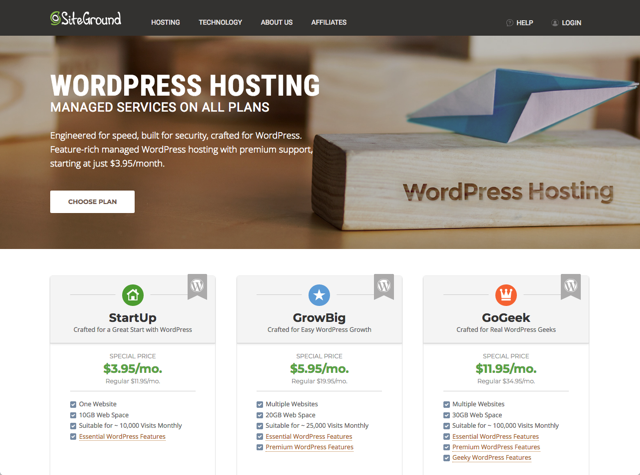
這幾年最被站長們推薦的虛擬主機 SiteGround 相信大家都不陌生,我曾在「WordPress Hosting 架站空間精選,最多人推薦的五個國外虛擬主機方案」將它列在首位,事實上隨著後來硬體、網路頻寬價格逐漸下探,虛擬專屬主機(VPS)價格幾乎到了和虛擬主機不相上下的程度,進而壓縮到虛擬主機的空間,不過不能說它過時,至少搭配上 cPanel 或其他控制台就能輕鬆管理網站,讓沒有經驗的網站管理者也能有相當安全可靠、方便管理的環境。
SiteGround 是一家總部位於巴拿馬的虛擬主機服務,開始於 2004 年,至今管理超過 160 萬個網域名稱,提供各式規格的主機方案,包括虛擬主機空間、WordPress、WooCommerce 空間、雲端空間等等,本文要鎖定的是 WordPress Hosting,如果你想以 WordPress 架站,但又沒有太多預算,那麼 SiteGround 或可成為你的第一站。
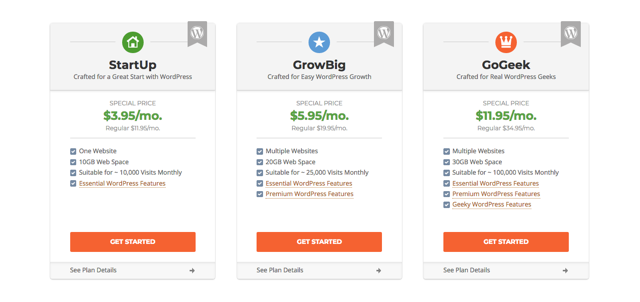
SiteGround 的 WordPress Hosting 分為三種規格:StartUp、GrowBig 和 GoGeek,除了在空間、流量及可架設網站數不同,其實也有一些細部的差異(請看規格比較),其中我認為最有用的「SuperCacher」(由 SiteGround 開發的快取技術,可以讓網站速度增加不少)只提供給 GrowBig 和 GoGeek 方案使用,因為價差不大,我建議直接挑這兩個方案註冊。
此外,SiteGround 內建免費一鍵搬移網站(Free Site Transfer)功能,若你本來使用其他主機商,想換成 SiteGround 就能夠快速轉移所有資料,其他像是 SSD 硬碟、HTTP/2 或當前最多人討論的 SSL 功能都已經內建其中,而且整合 Cloudflare 和 Let’s Encrypt 等免費服務確實讓剛架站的朋友省去許多麻煩。
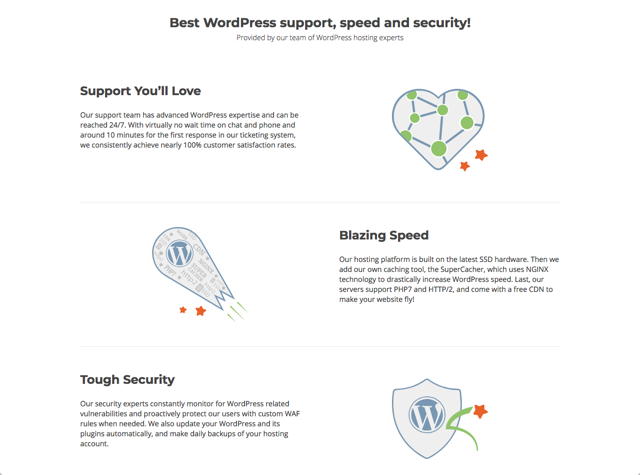
接下來我想開始介紹如何以 SiteGround 虛擬主機快速建立一個 WordPress 網站,因為本身就有提供自動安裝功能,其實整體來說非常簡單,幾乎不用幾分鐘就能將網站完成上線!不過仍必須擁有自己的「網域名稱」才行,當然 SiteGround 也提供使用者註冊網址,稍後我會一併介紹和教學。
網站名稱:SiteGround WordPress Hosting
網站鏈結:https://www.siteground.com/go/freegroup (推薦鏈結)
在 SiteGround 建立 WordPress 網站完整教學
1. 註冊 SiteGround 帳戶
在開始前請先準備好一張可用的信用卡,訂購過程必須以信用卡付費,雖然 SiteGround 提供免費 30 天試用,仍要先付費才能完成註冊。詳情可參閱退款政策說明。
STEP 1
開啟 SiteGround 的 WordPress Hosting 頁面,選擇要購買或試用方案,前面提到 GrowBig 和 GoGeek 方案才有「SuperCacher」功能,建議直接選這兩種方案。
選好方案後,可直接在 SiteGround 註冊一個新網域名稱(註冊費每年 $15.95 美金),建議在其他註冊商註冊會比較便宜,也不容易被綁定在主機商而無法轉出,如果你已有網域名稱,那麼選擇「I already have a Domain」並將網址輸入即可。
域名註冊商推薦:
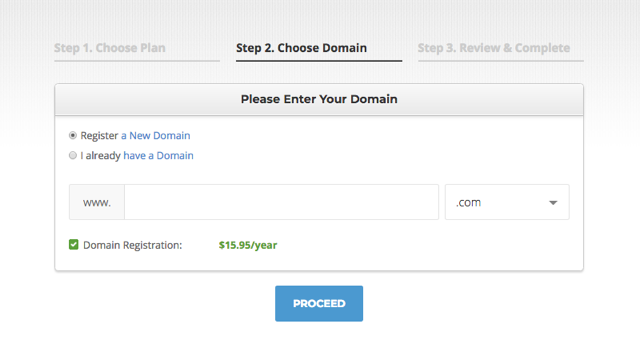
STEP 2
接著要填寫基本資料,包括 Email、密碼、姓名、地址和電話等資訊,因為是付費服務,盡量填正確以免日後造成問題或糾紛無法處理,資料部分必須填寫英文,可上網找找地址英譯服務進行轉換。
下方的付款資訊只接受信用卡,無法使用 PayPal 或其他支付方式,填入你的信用卡卡號、到期日期、所有人名稱和信用卡後方驗證碼,大致上就算完成註冊程序。
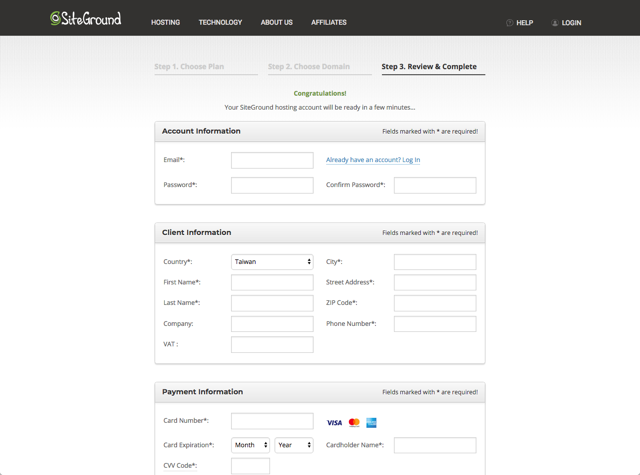
在最下方的購買資訊,有不同的付款週期,除了試用一個月必須額外支付 $24.95 設定費,其他的年繳、兩年繳和三年繳都可以享受一定的優惠,要注意的是當期限一到重新續費時就會變回原價,如果有長期的網站營運計畫,建議可一次購買較長時間會更划算。
另外,資料中心部分 SiteGround 提供四個節點:美國、荷蘭、新加坡和英國,如果使用者多在亞洲地區,那麼選擇新加會是最快的路徑。
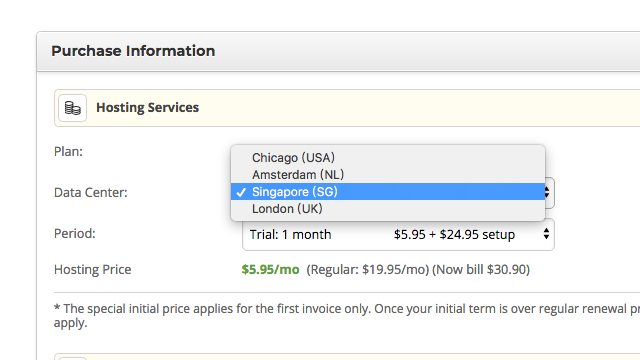
STEP 3
送出訂單,如果 SiteGround 成功刷卡扣款,就會開始建立帳戶等相關資訊,完成後也會在信箱收到 Email 通知,包括發票、訂單確認、帳戶資訊。
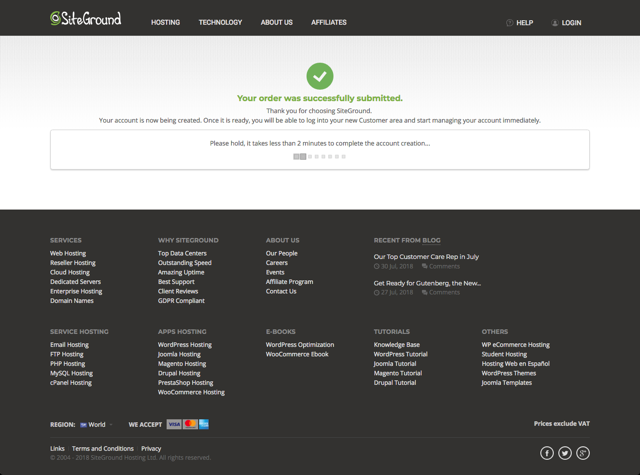
2. 在 SiteGround 建立一個 WordPress 網站
STEP 1
登入 SiteGround 控制台,開始進行自動化的 WordPress 安裝設定,SiteGround 好處是提供一鍵式安裝功能,不用再從頭到尾自己手動設定操作,大致上只要從控制台就能完成網站建置,其他部分可搭配 cPanel 控制台調整。
在這裡我們選擇「Start a new website」建立一個全新網站,如果你想從其他主機商移轉到這裏,可選擇第二個移轉網站,應該會安裝一個外掛,輸入一些基本資訊後就會自動把資料和相關檔案移轉到新的空間。
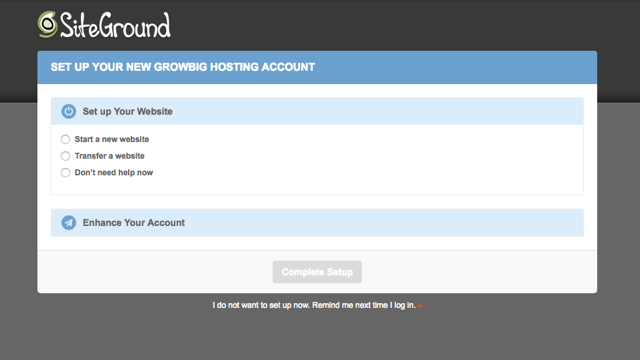
STEP 2
自動化程式可安裝 WordPress、WooCommerce、Joomla、Drupal 或 Weebly 等程式,在這裡選擇 WordPress,接著設定一下管理員的 Email、使用者名稱和密碼,在帳號密碼長度上有一些限制,為了讓使用者有更好的安全性,帳號無法修改(但可建立其他管理者帳號),密碼可以在登入控制台後修改為其他選項。
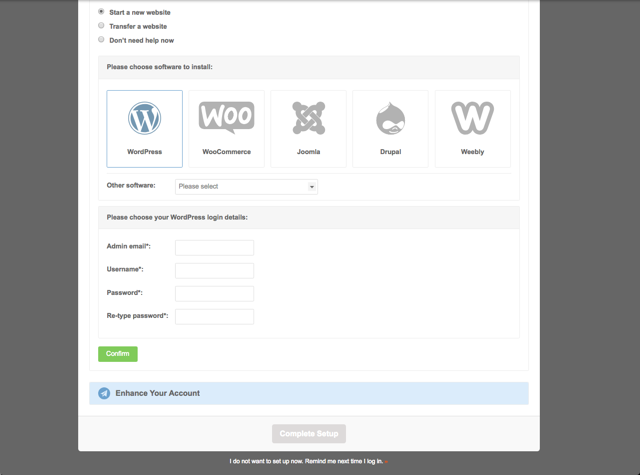
STEP 3
SiteGround 會一直推銷其他旗下產品,例如網站掃描功能,在這邊不需要加購,直接點選確認到下一步。
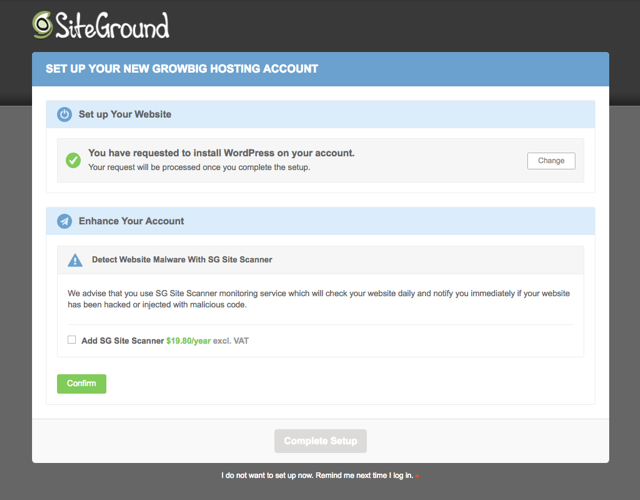
一切就緒,點選「Complete Setup」完成設定,WordPress 便會自動安裝完成。
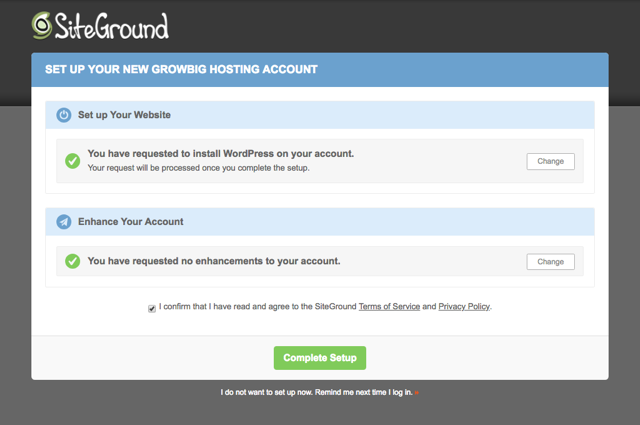
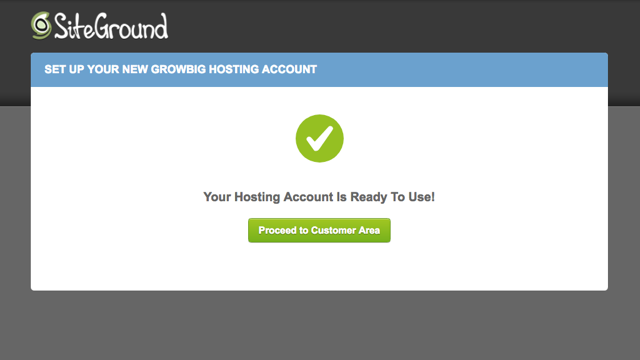
STEP 5
最後從 SiteGround 控制台可以看到帳戶的 DNS 紀錄和 IP 位址,必須將網域名稱對應到主機空間才能存取,這裡有兩種方法:更改 DNS 紀錄或是將網址的 A 指向 IP 位址,我建議改 DNS 會比較一勞永逸,但缺點是需要一段時間完成更新。
如果你是使用 Cloudflare 或類似服務,其實只要把 A 紀錄指向 SiteGround 提供的 IP 位址就可以對應完成,當然這個 IP 是共享的,你也可以付費取得獨立 IP 位址,就不用擔心被其他網站影響,但必須額外付費。
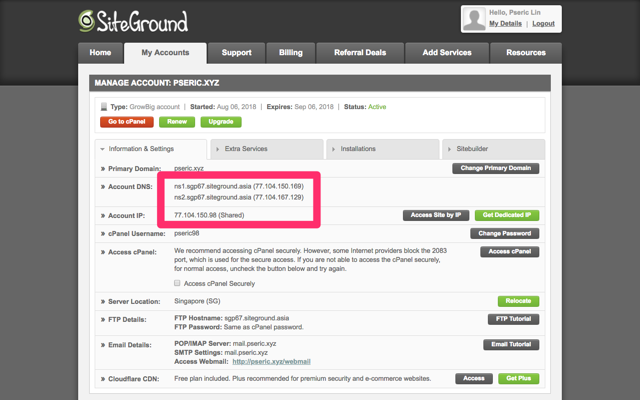
3. 將 WordPress 設為正體中文,內建快取加速功能
STEP 1
從 SiteGround 控制台點選「My Accounts」找到「Installations」會看到安裝的 WordPress 網站,點選「Go to Admin Panel」快速前往 WordPress 控制台,要注意的是進行這步驟時網址必須已經成功對應到主機,否則是會看不到畫面的。
這裡我就跳過 DNS 伺服器設定步驟,因為在其他文章已經寫過不少次,相信如果你有網域名稱的話,應該也會知道要如何設定 DNS 或對應 IP 位址。假如不知道如何操作,建議可參考 Cloudflare 文章設定方式。
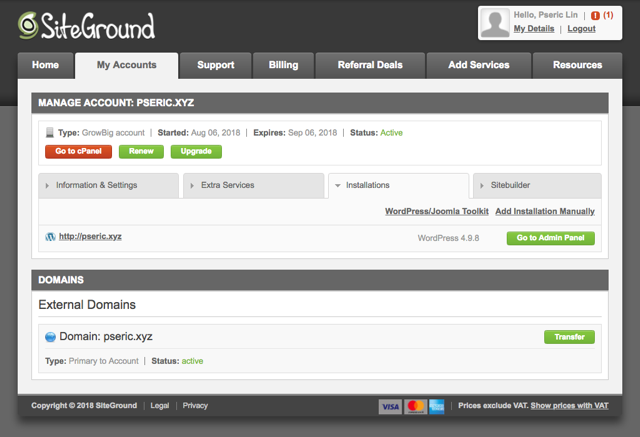
前往 WordPress 控制台(直接在網址後面加上 /wp-login.php 或 /wp-admin/ ),輸入剛才自動化安裝時設定的帳號密碼,沒問題的話就能登入。
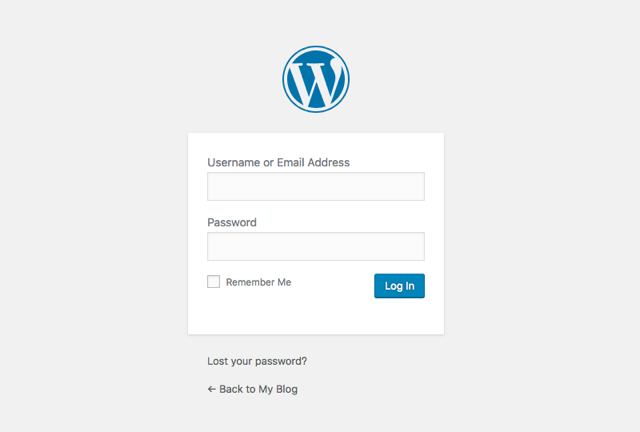
進入控制台從左側選單找到「Settings」,將 Site Language 調整為「繁體中文」,時區部分則設定成 UTF+8,儲存後就會看到中文介面並顯示正確時間。
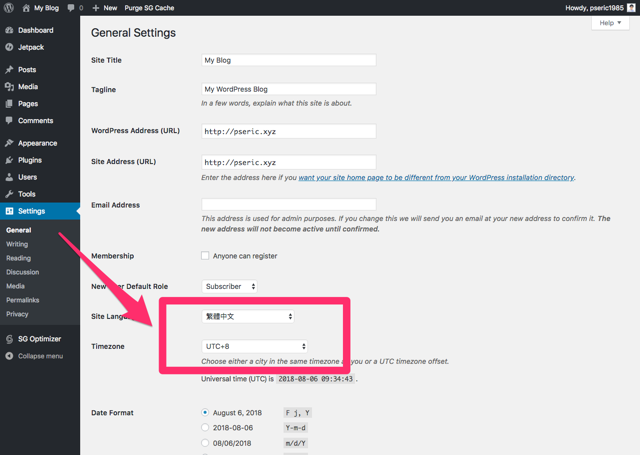
STEP 2
前面介紹有提到 SiteGround 的 WordPress Hosting 其中一項特色是「SuperCacher」,這是什麼呢?通常 WordPress 都必須安裝快取(Cache)外掛,一來可加速網站,不用每次載入頁面時都從資料庫抓取資料;二來也能降低伺服器負載。而 SiteGround 提供的快取是在伺服器端進行,速度更快。
預設情況下會在 WordPress 安裝一個「SG Optimizer」外掛,這個外掛就提供快取功能,因此不用額外安裝 WP Super Cache、WP Rocket 這類的快取功能。
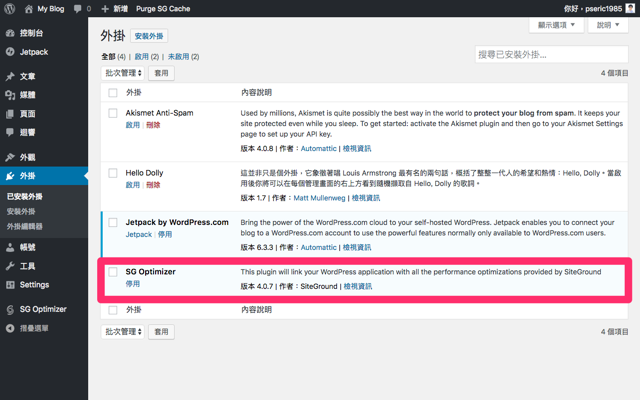
STEP 3
點選進入 SiteGround 提供的「SG Optimizer」功能,分別有三個選項:SuperCacher 設定、HTTPS 設定和 PHP 設定,設定維持預設值即可,如果你不知道應該調整什麼。
在快取中已經勾選包括動態快取、自動清除快取,如果要清除快取資料可以從 SuperCacher Config 裡進行操作,點選「Purge the Cache」就能將快取資料全部刪除,對要更新網站來說會用到,特別是當你發現網站沒有隨著你的修改而呈現最新狀態時,可能就是快取的問題。
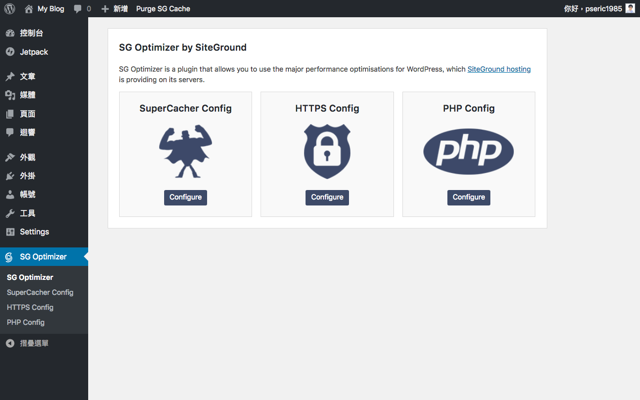
這時候你就已經有了一個最基本的 WordPress 網站了!是不是非常簡單呢?

4. 大功告成
到這裡為止你已經成功建立好一個 WordPress 網站,但架站之路才正要開始,WordPress 博大精深無法在一篇文章中完整介紹,需要使用者自己花時間好好研究摸索,不過我之前也已經寫過幾篇安全性與設定方面的教學,可以直接參考:
- 9 個提升 WordPress 網站安全性的方法
- 安裝 WordPress 後你應該做的 25 件事
- 殺手級 WordPress 體檢項目:101 個建立新網站的超簡易捷徑!
- 15 個設定 WordPress 網站的程式碼整理,加入 wp-config.php 就能使用








